Les erreurs informatiques sont courantes et les utilisateurs de Windows 10 ont signalé "CreateProcess Failed Code 740" erreur sur Windows 10. Alors, quelle est cette erreur et comment pouvons-nous la corriger sur Windows 10?
Comment corriger l'opération demandée nécessite une erreur d'élévation?
Le message d'échec de Createprocess Failed Code 740 peut vous empêcher d'exécuter certaines applications, et en parlant de cette erreur, voici quelques problèmes similaires signalés par les utilisateurs:
- Impossible d'exécuter le fichier createprocess a échoué le code 740 - Ce message peut apparaître si votre antivirus interfère avec votre système. Désactivez simplement votre antivirus ou réinstallez-le et le problème sera résolu.
- Erreur 740 l'opération demandée nécessite une élévation Windows 10 - Ce problème peut se produire si vous ne disposez pas des privilèges nécessaires pour exécuter certaines applications. Pour résoudre ce problème, exécutez simplement l'application en tant qu'administrateur.
- Createprocess a échoué le code 740 Windows 10, 8, 7 - Ce problème peut survenir sur n'importe quelle version de Windows, mais vous devriez pouvoir le résoudre à l'aide de l'une de nos solutions.
- Le programme d'installation n'a pas pu exécuter le fichier createprocess a échoué le code 740 - Dans certains cas, l'application que vous essayez d'exécuter peut ne pas être compatible avec Windows 10, mais vous pouvez résoudre ce problème en utilisant le mode de compatibilité..
Solution 1 - Vérifiez votre antivirus

Avoir un bon antivirus est important si vous souhaitez protéger votre PC contre les menaces en ligne, cependant, votre antivirus peut parfois interférer avec votre système et provoquer diverses erreurs..
Parfois, votre antivirus peut interférer avec vos applications et provoquer l'apparition du code d'échec de Createprocess 740.
Vous souhaitez vérifier si votre pare-feu bloque certaines applications? Suivez les étapes simples de ce guide pour le découvrir.
Pour résoudre ce problème, il est conseillé d'ouvrir vos paramètres antivirus et de désactiver certaines fonctionnalités antivirus. Si cela ne fonctionne pas, vous devrez peut-être désactiver l'intégralité de votre antivirus ou, dans certains cas, supprimer complètement votre antivirus.
Pour les utilisateurs de Norton, nous avons un guide dédié sur la façon de le supprimer complètement de votre PC. Il existe également un guide similaire pour les utilisateurs de McAffe.
Si vous utilisez une solution antivirus et que vous souhaitez la supprimer complètement de votre PC, assurez-vous de consulter cette liste incroyable avec le meilleur logiciel de désinstallation que vous pouvez utiliser dès maintenant.
Si la suppression de l'antivirus résout le problème, vous devez envisager de passer à une autre solution antivirus. Si vous voulez un antivirus fiable qui n'interférera en aucune façon avec votre système, vous devriez certainement envisager d'utiliser Bullguard.
Vous cherchez à changer votre antivirus avec un meilleur? Voici une liste de nos meilleurs choix.
Solution 2 - Exécutez l'application souhaitée en tant qu'administrateur
Les utilisateurs signalent que cette erreur se produit lorsque vous ne disposez pas de suffisamment de privilèges pour exécuter certaines applications sous Windows 10, et si vous rencontrez cette erreur sur votre ordinateur, assurez-vous que vous utilisez un compte administrateur sur Windows 10.
De plus, vous pouvez toujours exécuter l'application souhaitée en tant qu'administrateur afin de résoudre ce problème. Pour ce faire, suivez ces étapes simples:
- Trouvez l'application qui vous offre "CreateProcess Failed Code 740 " et clic-droit il.
- Choisir Exécuter en tant qu'administrateur du menu.
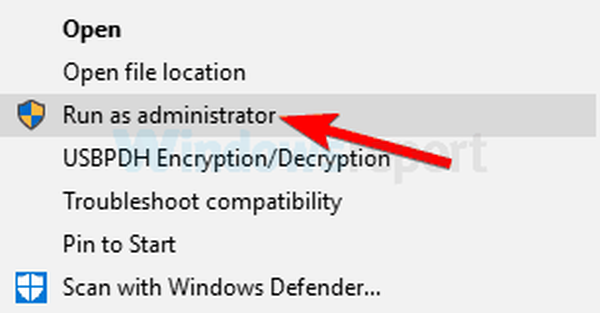
Rien ne se passe lorsque vous cliquez sur Exécuter en tant qu'administrateur? Ne vous inquiétez pas, nous avons la solution idéale pour vous.
Votre application devrait maintenant démarrer sans aucun problème. Comme vous pouvez le voir, il s'agit d'une solution de contournement simple, mais le seul inconvénient est que vous devrez répéter ce processus chaque fois que vous souhaitez exécuter cette application spécifique..
Bien sûr, vous pouvez configurer l'exécution permanente d'une application spécifique en tant qu'administrateur en suivant ces instructions:
- Localisez l'application qui vous offre "CreateProcess Failed Code 740" erreur et clic-droit il.
- Choisir Propriétés de la liste.
- Quand Propriétés la fenêtre s'ouvre, accédez au Compatibilité languette.
- Assurez-vous que vous cochez "Exécutez ce programme en tant qu'administrateur".
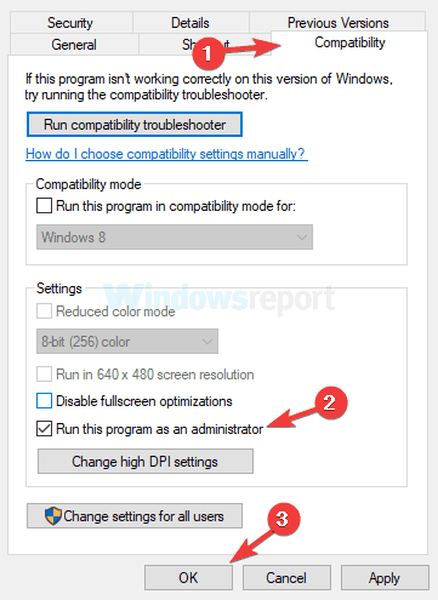
- Cliquez sur Appliquer et D'accord pour enregistrer les modifications.
Une fois que vous avez fait cela, l'application définie s'exécutera toujours avec les privilèges d'administrateur et "Createprocess Failed Code 740" l'erreur sera corrigée.
Solution 3 - Désactiver le contrôle de compte d'utilisateur
Le contrôle de compte d'utilisateur est conçu pour vous informer si vous apportez des modifications à votre ordinateur qui pourraient nécessiter des privilèges d'administrateur. Ces modifications incluent l'installation de nouveaux logiciels ou la modification des paramètres système.
Certains utilisateurs diraient que la désactivation du contrôle de compte d'utilisateur s'accompagne léger risque de sécurité car vous ne recevrez pas de notifications si vous installez un nouveau logiciel ou si vous apportez des modifications liées au système. Pour désactiver le contrôle de compte d'utilisateur, procédez comme suit:
- presse Touche Windows + S et entrez contrôle de compte d'utilisateur. Sélectionner Modifier les paramètres de contrôle de compte d'utilisateur de la liste.
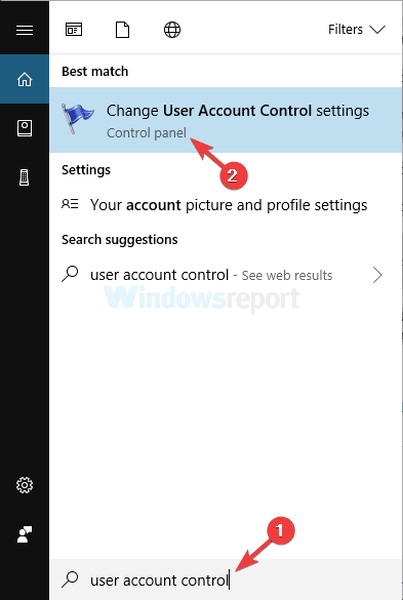
- Déplacez le curseur complètement vers le bas et cliquez sur le D'accord bouton.
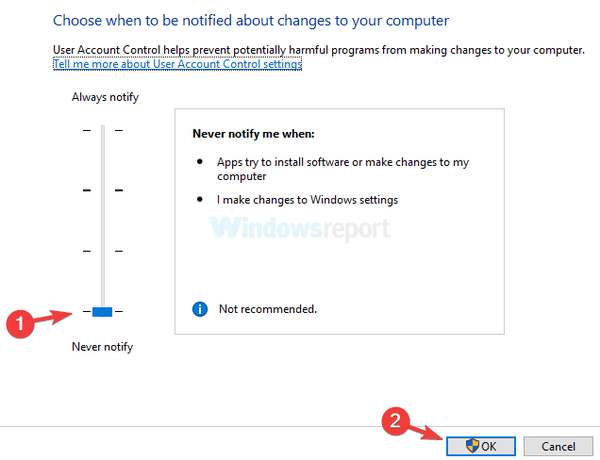
Une fois que vous avez désactivé le contrôle de compte d'utilisateur, le problème devrait être résolu et vous ne verrez plus l'erreur Createprocess Failed Code 740.
La plupart des utilisateurs ne savent pas quoi faire lorsque la touche Windows cesse de fonctionner. Consultez ce guide et prenez une longueur d'avance.
Vous voulez plus d'informations sur la gestion du contrôle de compte d'utilisateur sous Windows? Consultez ce guide détaillé.
Solution 4 - Exécutez l'application en mode de compatibilité
Parfois, l'erreur Createprocess Failed Code 740 peut apparaître si l'application que vous essayez d'exécuter n'est pas entièrement compatible avec Windows 10. Cependant, vous pourrez peut-être contourner ce problème en utilisant la fonctionnalité de mode de compatibilité.
Au cas où vous ne le sauriez pas, le mode de compatibilité est une fonctionnalité de Windows qui vous permet d'exécuter des logiciels plus anciens qui ne sont généralement pas entièrement compatibles avec Windows 10. Pour exécuter l'application souhaitée en mode de compatibilité, il vous suffit de faire ce qui suit:
- Localisez l'application qui vous donne cette erreur, cliquez dessus avec le bouton droit de la souris et choisissez Propriétés du menu.
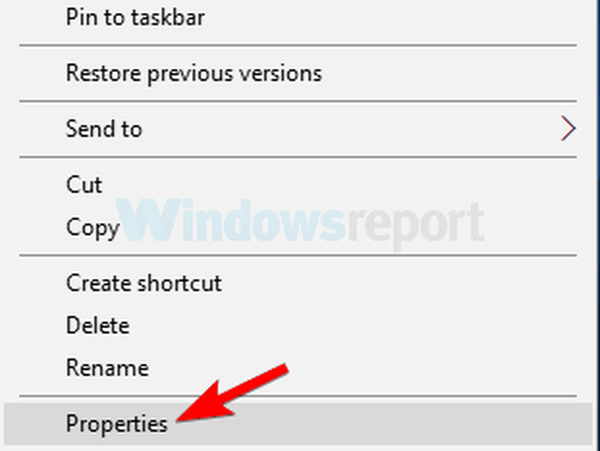
- Quand le Propriétés la fenêtre s'ouvre, allez à la Compatibilité languette. Vérifiez maintenant Exécuter ce programme en mode de compatibilité pour et sélectionnez la version souhaitée de Windows. Cliquez sur Appliquer et D'accord pour enregistrer les modifications.
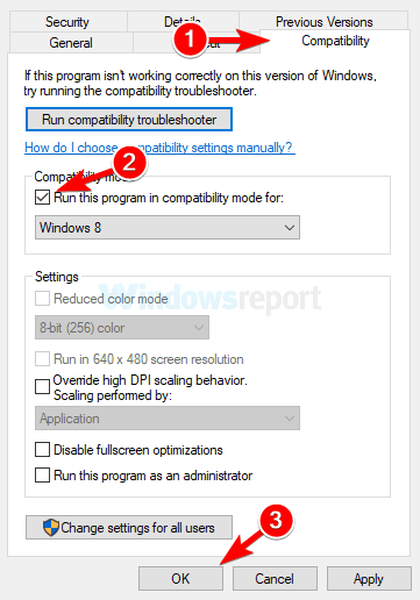
Après avoir apporté ces modifications, essayez à nouveau d'exécuter l'application. Si le problème persiste, vous pouvez essayer d'utiliser différents paramètres de compatibilité.
Solution 5 - Créer un nouveau compte administrateur
Selon les utilisateurs, l'erreur Createprocess Failed Code 740 peut apparaître si vous ne disposez pas des privilèges administratifs lorsque vous essayez d'exécuter une certaine application. Cependant, vous pouvez résoudre ce problème simplement en créant un nouveau compte administratif.
C'est assez simple à faire et vous pouvez le faire en suivant ces étapes:
- Ouvrez le Application Paramètres. Vous pouvez le faire en utilisant Touche Windows + I raccourci.
- Quand le Application Paramètres commence, allez au Comptes section.
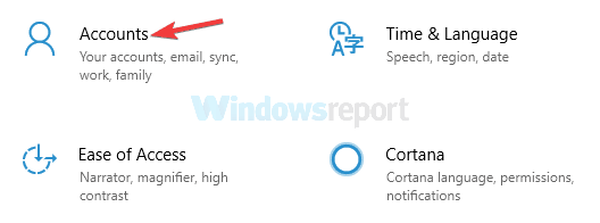
- Allez maintenant à Famille et autres personnes dans le volet gauche. Dans le volet droit, cliquez sur Ajouter quelqu'un d'autre à ce PC bouton.
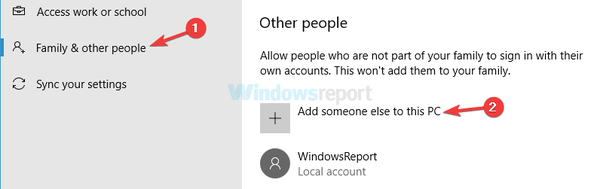
- Choisir Je n'ai pas les informations de connexion de cette personne.
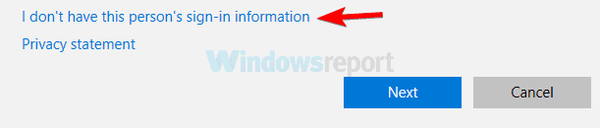
- Sélectionner Ajouter un utilisateur sans compte Microsoft.
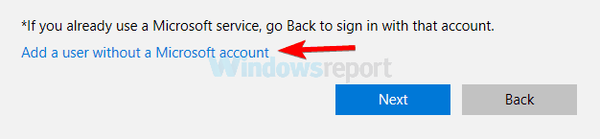
- Saisissez le nom d'utilisateur du nouveau compte et cliquez sur Suivant.
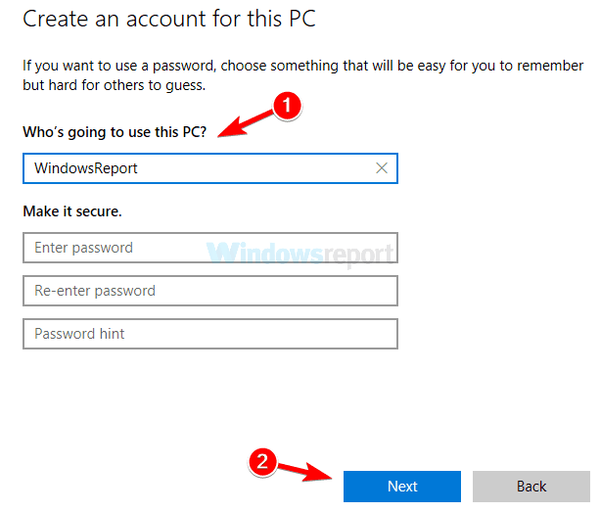
Si vous ne parvenez pas à ouvrir l'application Paramètres, consultez cet article pour résoudre le problème.
Windows ne vous laisse pas ajouter un nouveau compte utilisateur? Suivez quelques étapes simples et créez ou ajoutez le nombre de comptes souhaités!
Après cela, vous allez créer un nouveau compte utilisateur. Gardez à l'esprit que ce nouveau compte ne dispose pas encore de privilèges administratifs, vous devez donc le convertir en compte administrateur. Pour ce faire, procédez comme suit:
- Aller à Application Paramètres > Comptes> Famille et autres personnes.
- Localisez le compte que vous venez de créer, sélectionnez-le et choisissez Changer le type de compte.
- Ensemble Type de compte à Administrateur et cliquez D'accord.
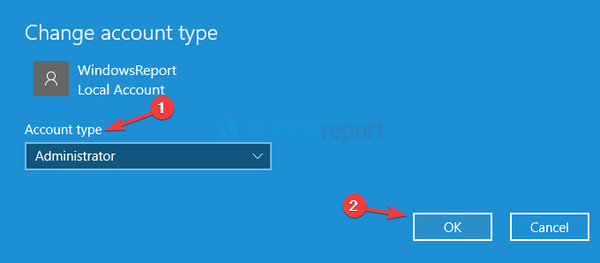
Vous avez maintenant un nouveau compte administratif prêt. Passez simplement à ce nouveau compte et essayez d'exécuter l'application à partir de là. Si cette méthode fonctionne, vous devrez peut-être déplacer tous vos fichiers personnels vers le nouveau compte et commencer à l'utiliser à la place de votre ancien compte.
Apprenez tout ce qu'il y a à savoir sur le compte administrateur et comment vous pouvez l'activer / le désactiver ici!
Si la méthode précédente semble un peu fastidieuse, sachez que vous pouvez facilement créer un nouveau compte administrateur à l'aide de l'invite de commande. Pour ce faire, suivez simplement ces étapes simples:
- presse Touche Windows + X pour ouvrir le menu Win + X. Choisissez maintenant Invite de commandes (Admin) ou Powershell (administrateur) de la liste.
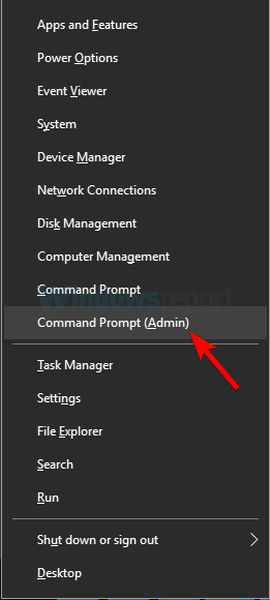
- Lorsque l'invite de commandes s'ouvre, exécutez les commandes suivantes:
- utilisateur net / ajouter WindowsReport
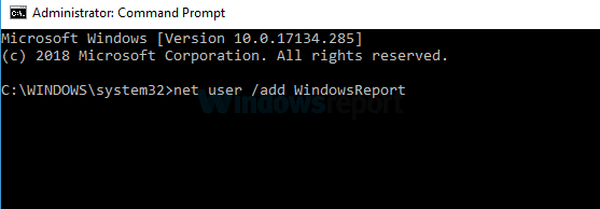
- nouveaux administrateurs de groupe local WindowsReport /ajouter
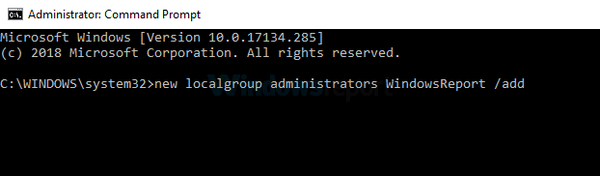
Bien sûr, assurez-vous de remplacer WindowsReport par le nom de compte souhaité que vous souhaitez utiliser. Après avoir exécuté ces deux commandes, vous créerez avec succès un nouveau compte administrateur sur votre PC.
Cette méthode est conçue pour les utilisateurs avancés qui ont au moins une certaine expérience avec la ligne de commande.Si vous le souhaitez, vous pouvez toujours utiliser la première méthode et la plus longue, mais si vous êtes pressé, vous voudrez peut-être essayer la deuxième méthode.
Si vous rencontrez des difficultés pour accéder à l'invite de commande en tant qu'administrateur, vous feriez mieux de regarder de plus près ce guide.
Solution 6 - Installez les dernières mises à jour
Si vous continuez à recevoir l'erreur Createprocess Failed Code 740 sur votre PC, vous pourrez peut-être la corriger simplement en installant les dernières mises à jour..
Microsoft publie fréquemment de nouvelles mises à jour pour Windows, et si vous continuez à rencontrer ce problème, vous pourrez peut-être le résoudre avec une mise à jour Windows.
Par défaut, Windows installe automatiquement les mises à jour manquantes, mais vous pouvez rechercher vous-même les mises à jour en procédant comme suit:
- Ouvrez le Application Paramètres.
- Quand Application Paramètres s'ouvre, accédez à Mise à jour et sécurité section.
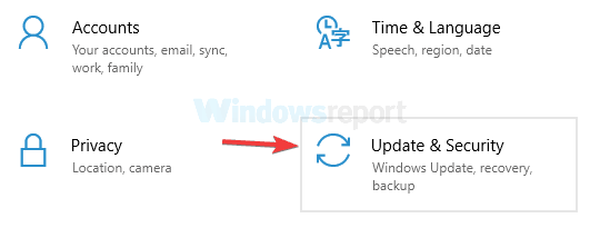
- Cliquez maintenant Rechercher des mises à jour bouton.
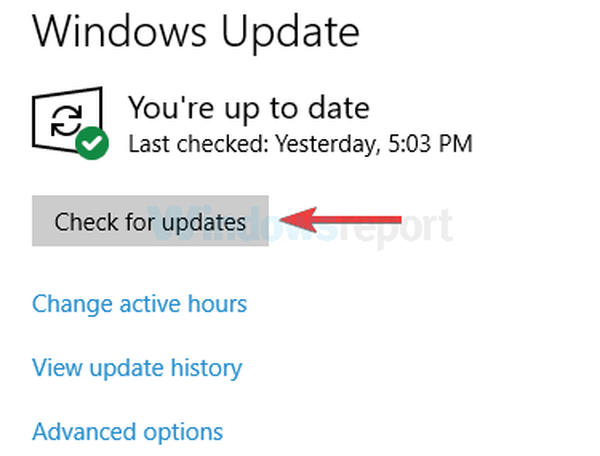
Windows va maintenant télécharger les mises à jour disponibles et les installer automatiquement en arrière-plan. Une fois les mises à jour installées, le problème devrait être résolu définitivement.
Vous rencontrez des difficultés pour mettre à jour votre Windows? Consultez ce guide qui vous aidera à les résoudre en un rien de temps.
"CreateProcess Failed Code 740" l'erreur affecte un large éventail d'applications, et les utilisateurs ont signalé "CreateProcess Failed Code 740" en essayant de lancer des jeux tels que Sleeping Dogs ou CrossFire.
Comme vous pouvez le voir, cette erreur peut affecter presque toutes les applications installées sur votre ordinateur, et nous espérons que nos solutions vous aideront à résoudre ce problème.
Comme toujours, pour plus de suggestions et de questions, accédez à la section commentaires ci-dessous.
 Friendoffriends
Friendoffriends



